Cada foto que tenemos en nuestro iPhone tiene una resolución y tamaño definido por los píxeles en la imagen. Evidentemente, mientras más píxeles tenga una imagen, más datos podrá almacenar, algo mayor tamaño tendrá. Si estamos ejecutando iOS 15 o superior, podremos ver el tamaño de una imagen en píxeles desde la misma aplicación de fotos del dispositivo.
Ver tamaño o resolución de una foto en iPhone
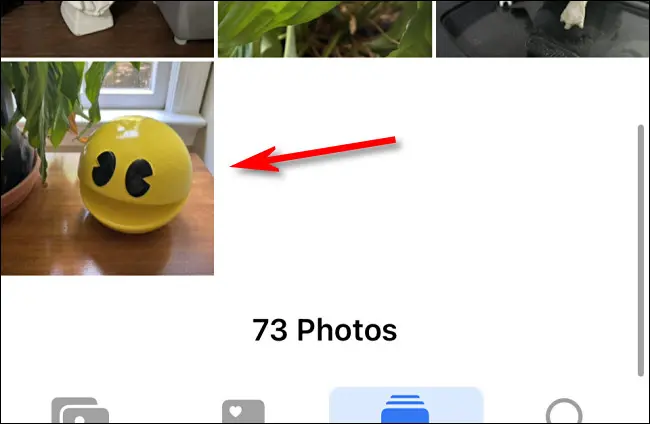
Comenzamos iniciando la aplicación Fotos. En la vista de miniaturas, pulsaremos sobre la fotografía que nos interesa conocer su resolución.
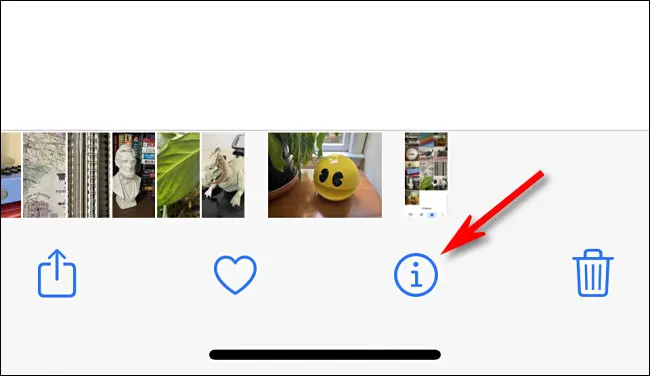
En la parte inferior de la foto, podremos notar un icono que tiene una i dentro de un círculo, este es el icono de información, en el cual vamos a presionar.
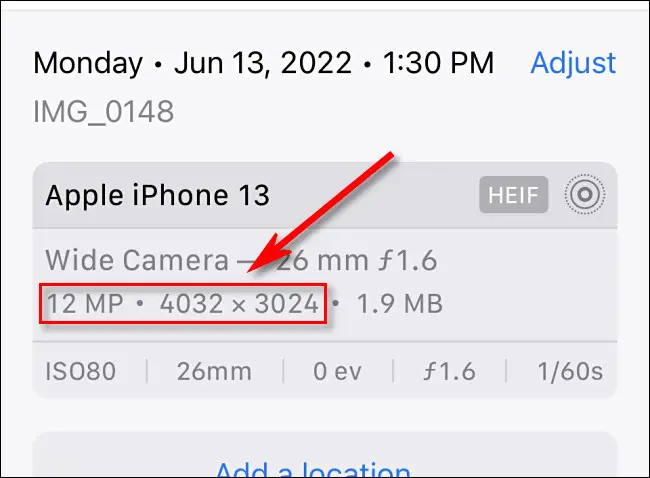
Luego de pulsar sobre el icono de información, podremos ver un pequeño recuadro en la parte inferior de la pantalla en donde nos mostrará los metadatos de la foto. Aquí vamos a poder ver la resolución y dimensiones de la imagen en la segunda línea.
Por ejemplo, en este caso 12 MP significa 12 megapíxeles, que sería el número aproximado de píxeles de la imagen. En donde dice 4032 x 3024 sería la resolución que tiene la imagen, que es de 4032 píxeles de ancho por 3024 píxeles de alto.
Ahora procedemos a cerrar el cuadro de información pulsando nuevamente en el botón de información. Este proceso lo podemos repetir con cualquier fotografía que tengamos en nuestro dispositivo y de esta manera tener información útil sobre cada una de las imágenes que guardamos en nuestro iPhone.
Conocer esta información es muy útil, especialmente cuando queremos compartir imágenes a través de aplicaciones y redes sociales. Debemos considerar que, para ahorrar recursos y mejorar la velocidad, muchas redes sociales y apps no permiten las imágenes de tanta calidad. Y en caso de permitirlas, reducen significativamente la resolución y calidad de la misma.
Esto ocurre claramente en WhatsApp, en donde las fotografías enviadas tienen una calidad inferior a la original. La idea es ahorrar recursos, que el archivo se transfiera rápidamente y consuma la menor cantidad de datos posibles.
Si deseamos compartir fotografías sin perder calidad, lo mejor es usar un almacenamiento en la nube que nos permite subir estos archivos y compartir el enlace de descarga.


¿Tienes alguna pregunta o problema relacionado con el tema del artículo? Queremos ayudarte.
Deja un comentario con tu problema o pregunta. Leemos y respondemos todos los comentarios, aunque a veces podamos tardar un poco debido al volumen que recibimos. Además, si tu consulta inspira la escritura de un artículo, te notificaremos por email cuando lo publiquemos.
*Moderamos los comentarios para evitar spam.
¡Gracias por enriquecer nuestra comunidad con tu participación!